TypingMaster, phần mềm luyện gõ 10 ngón đáp ứng mọi nhu cầu của người sử dụng. Nó cung cấp cho người dùng hơn 10 tiếng luyện tập tùy chỉnh, hướng dẫn người dùng từng bước để trở thành trở thành chuyên gia đánh máy. Nếu luyện tập chăm chỉ, tốc độ gõ phím của bạn sẽ được tăng lên đáng kể, giúp bạn tiết kiệm thời gian làm việc.
Bạn có thể chỉnh cấp độ trên TypingMaster để phù hợp với kỹ năng gõ phím của bản thân. Phần mềm sẽ xác định điểm yếu của người dùng và xóa chúng bằng những bài tập tương ứng. Nhờ cách tiếp cận linh động này, kỹ năng của bạn sẽ được cải thiện rõ rệt chỉ với vài tiếng luyện tập.
Chi tiết cách sử dụng như thế nào thì Download.vn sẽ hướng dẫn cho bạn cách cài đặt và sử dụng TypingMaster ở bài viết dưới đây, hãy theo dõi nhé.
Hướng dẫn cài đặt và sử dụng TypingMaster trên máy tính
Bước 1: Truy cập nút tải ở bên trên và bấm Tải về.
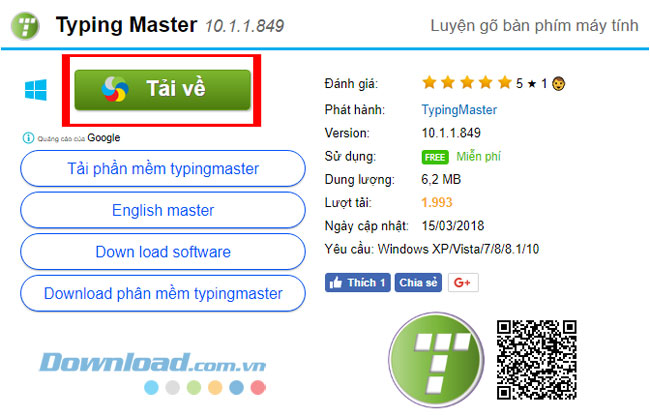
Bước 2: Sau đó bạn hãy lấy link tải về, trên Download.vn cung cấp rất nhiều cho bạn phiên bản của từng phần mềm.
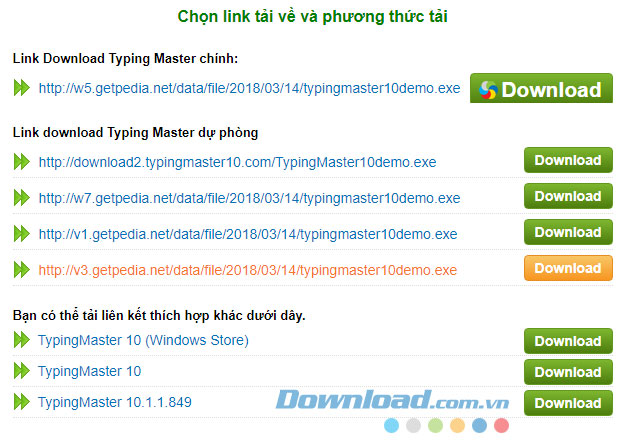
Bước 3: Sau khi tải về bạn bấm vào file cài đặt để thực hiện cài đặt.
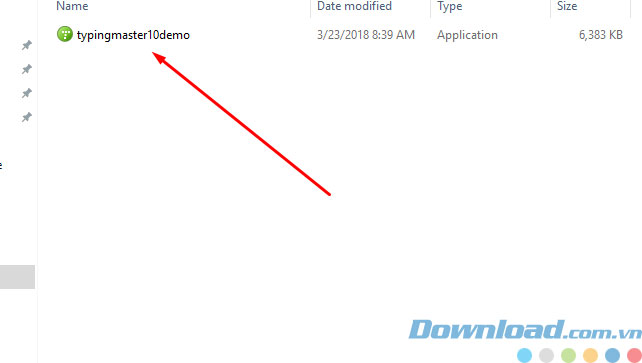
Bước 4: Sau khi mở file cài đặt lên bạn hãy chọn ngôn ngữ cài đặt.
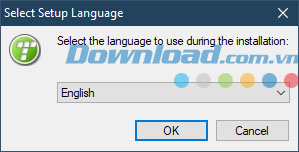
Sau khi đã chọn ngôn ngữ bạn hãy bấm vào Next.
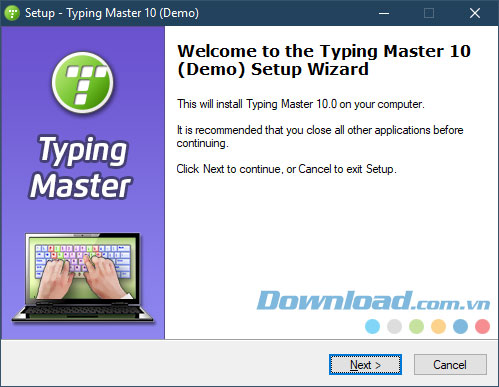
Bấm tiếp I accep the agreement và tiếp tục bấm Next.
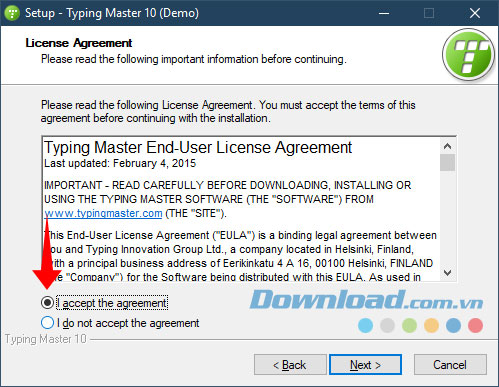
Chọn Browse... để chọn đường chứa file phần mềm. Sau đó bấm Next liên tục.
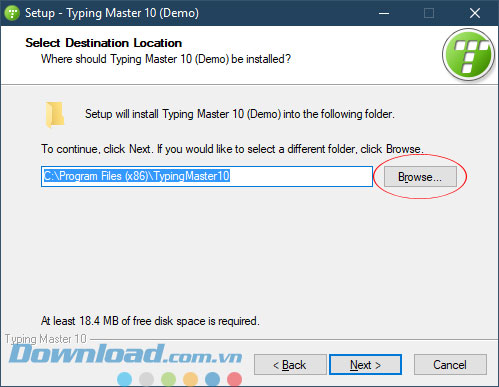
Cuối cùng bấm Install để tiến hành cài đặt.
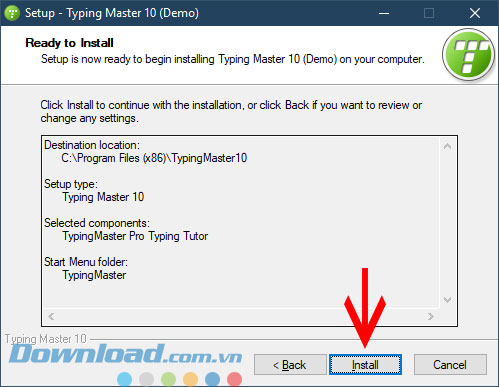
Cuối cùng bấm Finish để kết thúc cài đặt, bạn có thể tích chọn TypingMaster 10 để khởi chạy luôn.
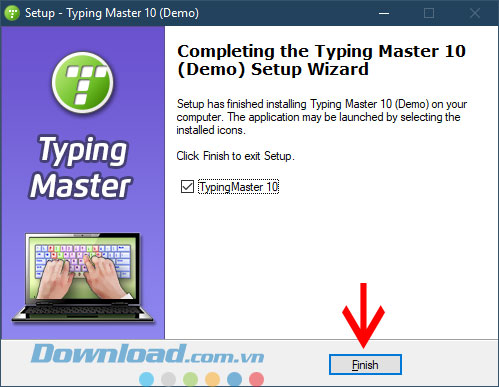
Về cơ bản thì cách sử dụng TypingMaster không khác gì sử dụng TypingMaster Pro, bạn có thể xem thêm bài viết Hướng dẫn sử dụng TypingMaster Pro trên máy tính để biết cách sử dụng cả hai phần mềm này nhé.
TypingMaster có khác TypingMaster Pro ở phần Studying, trong tab Number, Special Marks and 10-Key Pad Course, bạn sẽ thấy phần Quick Typing Boost trong khi bản Pro không có.
Phần Quick Typing Boost này sẽ tăng tốc độ đánh máy của bạn trong vòng một giờ, bạn sẽ tập trung vào những từ thông dụng nhất, sau đó bạn sẽ gõ văn bản dài hơn và TypingMaster sẽ tập trung vào các nội dung đánh máy mà bạn thấy khó khăn.
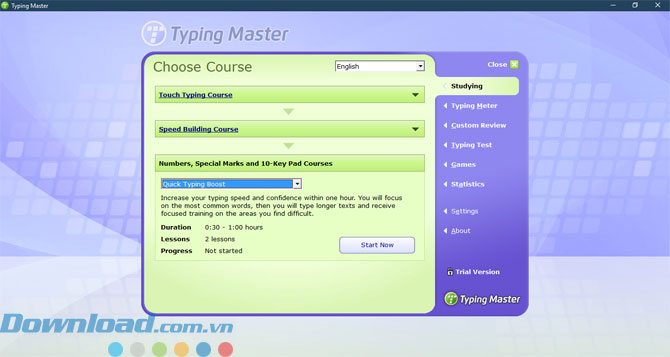
Tính năng thứ hai là Typing Meter, bạn có thể đo tốc độ của mình bằng cái máy đo này, số từ đã gõ được, thời gian đã thực hiện gõ, số từ gõ trên một phút sẽ được hiển thị trên đồng hồ nhỏ này. Mục Automatic Launch bạn sẽ được chọn các tùy chọn sau:
Launch Typing Meter automatically: Tự động khởi chạy Typing Meter khi bạn bắt đầu bất kỳ bài huấn luyện nào đó.
Ask before launching: Hỏi trước khi khởi chạy.
Do not launch Typing Meter: Không cho phép khởi chạy Typing Meter.
Ở mục Set Notifications bạn có thể tích chọn thông báo khởi chạy Typing Meter khi bắt đầu thực hiện bài huấn luyện, hoặc là thông báo khi bạn nghỉ gõ. Bấm Launch để khởi chạy toàn bộ những gì đã cài đặt.
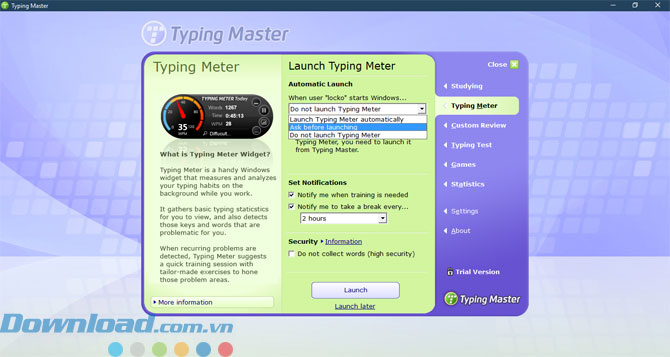
Trên đây là bài cài đặt và hướng dẫn sử dụng TypingMaster trên máy tính, TypingMaster sẽ phân tích khả năng gõ phím của người dùng qua quá trình luyện tập để đưa ra những bài tập phù hợp và đưa ra những hệ số thống kê cụ thể để người dùng tự đánh giá. Ngoài ra, nó cũng xác định các phím từ người dùng đang gặp vấn đề.
Video hướng dẫn cài đặt TypingMaster để luyện gõ máy tính
Nếu bạn đang cần cải thiện kỹ năng đánh máy 10 ngón thì hãy trải nghiệm TypingMaster trên máy tính nhé. Đây sẽ là cách để bạn hoàn thiện kỹ năng đánh máy của mình đấy.
